Folgen Sie diesen Schritten, um Ihre K811-Tastatur mit Ihrem iPhone zu verbinden:
iOS 6
So verbinden Sie Ihre Tastatur mit dem iPhone:
-
Tippen Sie auf das Symbol für Einstellungen auf dem iPhone.

-
Tippen Sie in den Einstellungen auf Bluetooth.

-
Wenn Bluetooth derzeit deaktiviert ist, tippen Sie auf den Ein-/Ausschalter, um die Funktion auf Ihrem iPhone zu aktivieren.

-
Vergewissern Sie sich, dass der Ein-/Ausschalter Ihrer K811-Tastatur auf ON steht, und drücken Sie anschließend die Bluetooth-Verbindungstaste an der Unterseite der Tastatur.
Hinweis: Dies ist die runde Taste mit dem Bluetooth-Logo.
-
Wählen Sie eine der drei schnell blinkenden Bluetooth-Tasten oben auf der Tastatur aus, um sie dem iPhone zuzuweisen.

-
Tippen Sie einmal kurz auf den Namen des Geräts, das Sie pairen möchten.
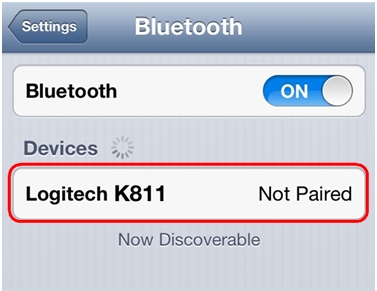
-
Geben Sie den PIN-Code ein, der auf dem Bildschirm angezeigt wird, wenn Sie dazu aufgefordert werden, und drücken Sie die Eingabetaste. Wenn Sie nicht dazu aufgefordert werden, einen Code einzugeben, sollte die Tastatur sofort gepairt werden und Sie können diesen Schritt überspringen.
Hinweis: Jeder Verbindungscode wird nach dem Zufallsprinzip generiert. Geben Sie den Code ein, der auf dem Bildschirm des iPhones angezeigt wird.
Nachdem Sie die Eingabetaste gedrückt haben (falls erforderlich), sollte das Popup-Fenster verschwinden und Ihre Tastatur als „Verbunden“ in der Geräteliste angezeigt werden.
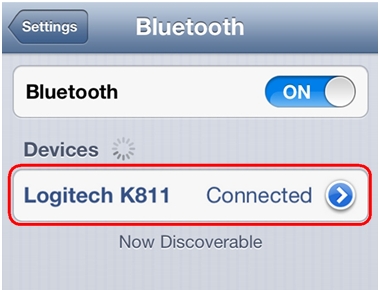
Ihre Tastatur ist jetzt mit dem iPhone verbunden.
iOS 4 und 5
So stellen Sie eine Verbindung zwischen Ihrer K811-Tastatur und einem iPhone her:
-
Tippen Sie auf das Symbol für Einstellungen auf dem iPhone.

-
Tippen Sie unter Einstellungen auf Allgemein.
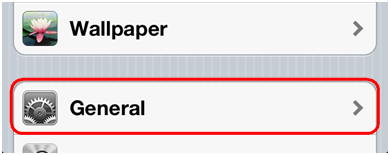
-
Tippen Sie unter Allgemein auf Bluetooth.
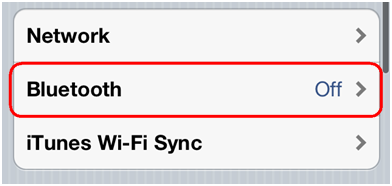
-
Wenn Bluetooth derzeit deaktiviert ist, tippen Sie auf den Ein-/Ausschalter, um die Funktion auf Ihrem iPhone zu aktivieren.

-
Vergewissern Sie sich, dass der Ein-/Ausschalter Ihrer K811-Tastatur auf ON steht, und drücken Sie anschließend die Bluetooth-Verbindungstaste an der Unterseite der Tastatur.
Hinweis: Dies ist die runde Taste mit dem Bluetooth-Logo.
-
Wählen Sie eine der drei schnell blinkenden Bluetooth-Tasten oben auf der Tastatur aus, um sie dem iPhone zuzuweisen.

-
Tippen Sie einmal kurz auf den Namen des Geräts, das Sie pairen möchten.
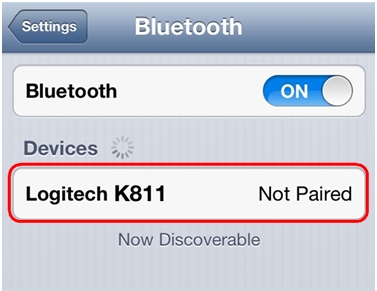
-
Geben Sie den PIN-Code ein, der auf dem Bildschirm angezeigt wird, wenn Sie dazu aufgefordert werden, und drücken Sie die Eingabetaste. Wenn Sie nicht dazu aufgefordert werden, einen Code einzugeben, sollte die Tastatur sofort gepairt werden und Sie können diesen Schritt überspringen.
Hinweis: Jeder Verbindungscode wird nach dem Zufallsprinzip generiert. Geben Sie den Code ein, der auf dem Bildschirm des iPhones angezeigt wird.Nachdem Sie die Eingabetaste gedrückt haben (falls erforderlich), sollte das Popup-Fenster verschwinden und Ihre Tastatur als „Verbunden“ in der Geräteliste angezeigt werden.
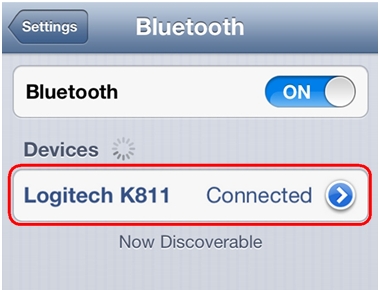
Ihre Tastatur ist jetzt mit dem iPhone verbunden.
Weitere Informationen
Sie können ein Gerät über jede der drei Bluetooth-Tasten oben auf Ihrer Tastatur pairen. Informationen zum Pairen eines anderen Geräts über eine andere Bluetooth-Taste finden Sie in der Antwort 360023414213.
Wichtiger Hinweis: Das Firmware Update Tool wird von Logitech nicht mehr unterstützt oder gepflegt. Wir empfehlen dringend die Verwendung von Logi Options+ für Ihre unterstützten Logitech-Geräte. Während dieser Übergangsphase stehen wir Ihnen gern zur Seite.
Wichtiger Hinweis: Der Logitech Preference Manager wird nicht mehr von Logitech unterstützt oder gepflegt. Wir empfehlen dringend die Verwendung von Logi Options+ für Ihre unterstützten Logitech-Geräte. Während dieser Übergangsphase stehen wir Ihnen gern zur Seite.
Wichtiger Hinweis: Das Logitech Control Center wird nicht mehr von Logitech unterstützt oder gepflegt. Wir empfehlen dringend die Verwendung von Logi Options+ für Ihre unterstützten Logitech-Geräte. Während dieser Übergangsphase stehen wir Ihnen gern zur Seite.
Wichtiger Hinweis: Logitech Connection Utility wird von Logitech nicht mehr unterstützt oder gepflegt. Wir empfehlen dringend die Verwendung von Logi Options+ für Ihre unterstützten Logitech-Geräte. Während dieser Übergangsphase stehen wir Ihnen gern zur Seite.
Wichtiger Hinweis: Die Unifying-Software wird von Logitech nicht mehr unterstützt oder gepflegt. Wir empfehlen dringend die Verwendung von Logi Options+ für Ihre unterstützten Logitech-Geräte. Während dieser Übergangsphase stehen wir Ihnen gern zur Seite.
Wichtiger Hinweis: Die SetPoint-Software wird von Logitech nicht mehr unterstützt oder gewartet. Wir empfehlen dringend die Verwendung von Logi Options+ für Ihre unterstützten Logitech-Geräte. Während dieser Übergangsphase stehen wir Ihnen gern zur Seite.
Häufig gestellte Fragen – FAQs
Für diesen Abschnitt sind keine Produkte verfügbar
